पहली बार, प्राथमिक OS का डेस्कटॉपवातावरण नए संस्करण 30 रिलीज में फेडोरा उपयोगकर्ताओं के लिए उपलब्ध है। इस ट्यूटोरियल में, हम आपको दिखाएंगे कि पंथियन के नवीनतम संस्करण को प्राप्त करने और फेडोरा लिनक्स पर चलने के लिए क्या लगता है।
नोट: फेडोरा का उपयोग नहीं करना चाहते हैं, लेकिन पैनथॉन को आज़माना चाहते हैं? इसके बजाय एलिमेंटरी ओएस स्थापित करने का प्रयास करें! डेस्कटॉप भी आर्क लिनक्स के लिए उपलब्ध है!
फेडोरा 30 में अपग्रेड करें
फेडोरा 30 बाहर है और कुछ समय से है। फिर भी, हर किसी ने संस्करण 29 से संस्करण 30 तक उन्नत नहीं किया है। इसलिए, इससे पहले कि हम पंथियन को कैसे उठाएं और चलाने के लिए आगे बढ़ें, उन्नयन आवश्यक है। ऐसा करने के लिए, एक टर्मिनल विंडो, या अपने Gnome सॉफ़्टवेयर ऐप को खोलें। एक बार खुला, फेडोरा को अपग्रेड करने के तरीके के बारे में इस गाइड पर जाएं। निर्देशों का सावधानी से पालन करें, और जल्द ही आपका फेडोरा लिनक्स पीसी संस्करण 30 चला जाएगा!
क्या आप पारंपरिक विधि के माध्यम से उन्नयन के प्रशंसक नहीं हैं? फेडोरा प्रोजेक्ट की आधिकारिक वेबसाइट पर जाकर फेडोरा 30 को सीधे डाउनलोड और इंस्टॉल करने पर विचार करें!
Pantheon डेस्कटॉप पैकेज स्थापित करें
Fedora पर, Pantheon को "Pantheon Desktop" पैकेज समूह के माध्यम से सबसे अच्छी तरह से स्थापित किया गया है। ऐसा करने के लिए, एक टर्मिनल विंडो लॉन्च करें। उसके बाद, भागो अद्यतन अद्यतन अपने लिनक्स पीसी पर सॉफ्टवेयर के सभी ताज़ा करने के लिए आदेश। हालांकि यह आवश्यक नहीं है, अपडेट को चलाने के लिए यह एक अच्छा विचार है ताकि आपका पीसी इसके लिए सबसे अच्छा हो।
sudo dnf update -y
सब कुछ के साथ, यह Pantheon पैकेज समूह के साथ स्थापित करने का समय है DNF। नीचे टर्मिनल कमांड का उपयोग करते हुए, एलिमेंट्री के पैकेज स्थापित करें।
sudo dnf group install "Pantheon Desktop" -y
पंथियन डेस्कटॉप को स्थापित करते हुए, यह मानते हुए कि गनोम लॉगिन प्रबंधक को सक्षम करने का समय आ गया है।
नोट: यदि आप पहले से ही लाइटकैम का उपयोग नहीं कर रहे हैं, तो आपको केवल गनोम लॉगिन प्रबंधक को सक्षम करना चाहिए। लाइटम गनोम के साथ ही काम करता है।
सूक्ति प्रवेश प्रबंधक को सक्षम करने के लिए, पहले पैकेज को इसके साथ स्थापित करें dnf इंस्टॉल करें.
sudo dnf install gdm -y
संकुल को स्थापित करने के बाद, इसे systemd के साथ सक्रिय करें।
sudo systemctl enable gdm.service -f
एक बार गनोम लॉगिन प्रबंधक जाने के लिए तैयार है, अपने फेडोरा लिनक्स पीसी को रिबूट करें और अगले चरण पर जाएं।
स्रोत से एलिमेंटरी ट्वीक बनाएँ
के सबसे विवादास्पद पहलुओं में से एकएलिमेंटरी ओएस है कि डेवलपर्स डेस्कटॉप को कस्टमाइज़ करने के बारे में कैसा महसूस करते हैं। उन्हें लगता है कि उपयोगकर्ताओं के लिए यह बुरा है, क्योंकि यह उनके सावधानीपूर्वक बनाए गए UI और थीम के साथ खिलवाड़ करता है। फिर भी, फेडोरा पर पंथियन का सबसे अधिक लाभ उठाने के लिए, कुछ चीजों को संशोधित करने की आवश्यकता है। इस गाइड में, हम किसी भी तृतीय-पक्ष आइकन या थीम को स्थापित नहीं करेंगे। हालांकि, यह ध्यान दिया जाना चाहिए कि फेडोरा पर पैनथॉन डेस्कटॉप को काम करने की आवश्यकता है, और डिफ़ॉल्ट रूप से सही विषय को सक्षम नहीं करता है। इसलिए, हमें एलिमेंट्री ट्वीक का उपयोग करके कुछ सेटिंग्स को जल्दी से बदलने के लिए डेस्कटॉप के अंदर खुदाई करनी चाहिए।

फेडोरा पर एलिमेंट्री ट्विक मिलना संभव है,एप्लिकेशन प्राथमिक-केंद्रित होने के बावजूद, स्रोत कोड के लिए धन्यवाद। शुरू करने के लिए, टर्मिनल खोलें और ऐप बनाने के लिए आवश्यक विभिन्न निर्भरताएं स्थापित करें।
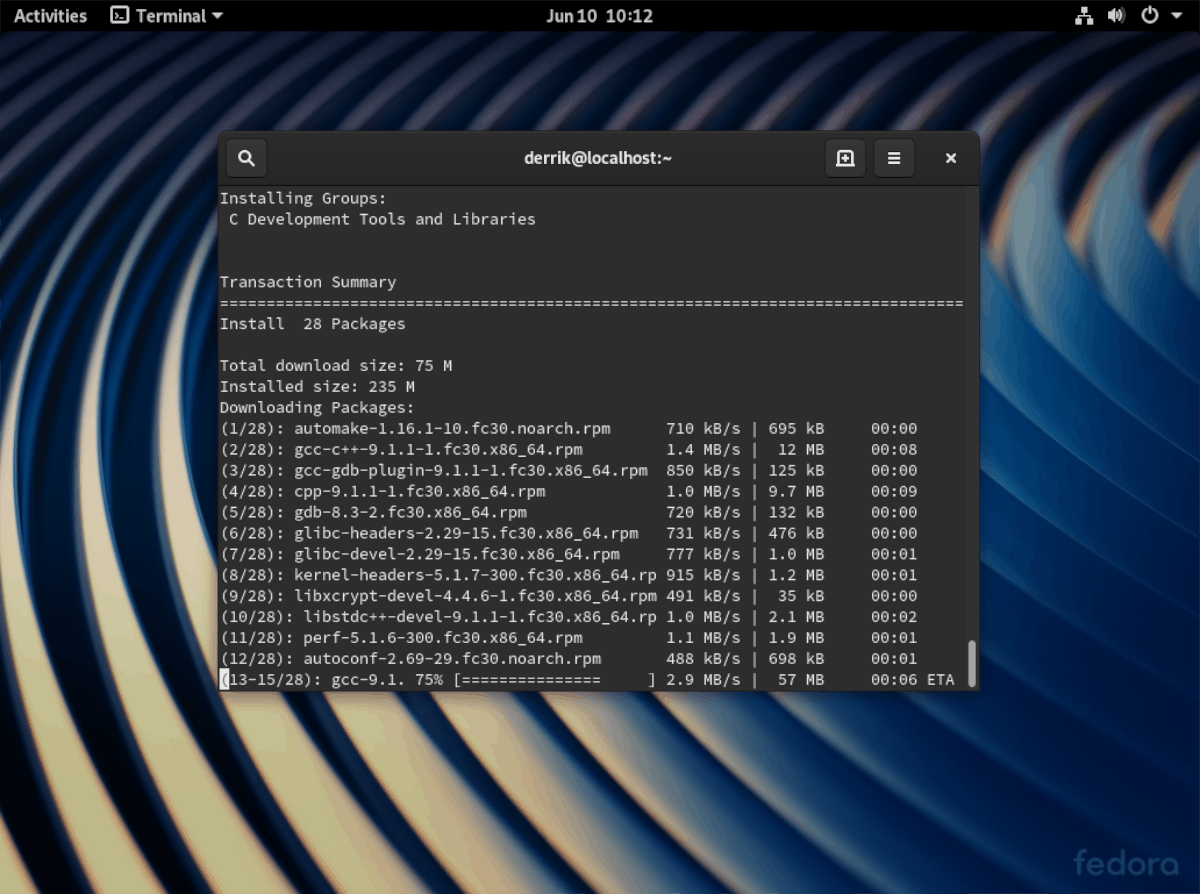
sudo dnf groupinstall "C Development Tools and Libraries" -y
sudo dnf install cmake granite-devel unzip switchboard-devel GConf2-devel polkit-devel vala -y
अपने फेडोरा लिनक्स पीसी पर स्थापित निर्भरता के साथ, Wget का उपयोग करके स्रोत कोड को पकड़ो।
wget https://github.com/elementary-tweaks/elementary-tweaks/archive/master.zip -O elementary-tweaks-master.zip
का उपयोग करते हुए खोलना उपकरण, स्रोत कोड को अपने फेडोरा होम फ़ोल्डर में निकालें।
unzip elementary-tweaks-master.zip
स्रोत कोड फ़ोल्डर का उपयोग कर ले जाएँ सीडी, और "बिल्ड" लेबल वाली एक नई निर्देशिका बनाएं।
cd elementary-tweaks-master
mkdir build
के साथ नया बिल्ड फ़ोल्डर दर्ज करें सीडी.
cd build
उपयोग cmake बिल्ड को कॉन्फ़िगर करने के लिए। फिर, के साथ कोड संकलित करें बनाना.
cmake -DCMAKE_BUILD_TYPE=Debug -DCMAKE_INSTALL_PREFIX=/usr ../
make
एक बार कोड संकलन हो जाने के बाद, इसे नीचे दिए गए कमांड से इंस्टॉल करें।
sudo make install
विषय सेटिंग बदलें
अब जबकि पैनथॉन और एलीमेंट्री ट्विक्स सेट हो गए हैंफेडोरा पर, डेस्कटॉप पर टूटी हुई थीम सेटिंग्स को ठीक करने का समय है। ऐसा करने के लिए, Gnome लॉगिन स्क्रीन पर लौटने के लिए अपने वर्तमान सत्र से लॉग आउट करें। फिर, गियर आइकन ढूंढें और वैकल्पिक सत्रों को प्रकट करने के लिए इसे माउस से क्लिक करें। माउस का प्रयोग, "Pantheon" पर क्लिक करें। फिर, अपने उपयोगकर्ता और पासवर्ड के साथ डेस्कटॉप में लॉग इन करें।
Pantheon को डेस्कटॉप लोड करने दें। एक बार लोड हो जाने के बाद, खोज बॉक्स को प्रकट करने के लिए स्क्रीन के ऊपरी-बाएँ भाग में एप्लिकेशन मेनू पर क्लिक करें। फिर, बॉक्स में "सेटिंग" टाइप करें।
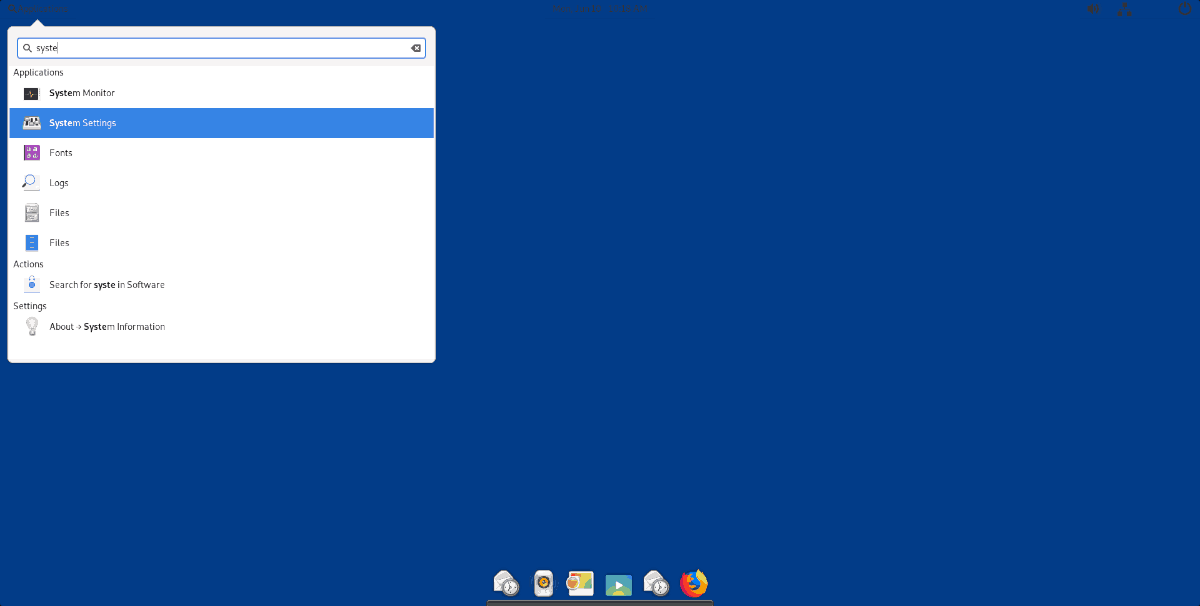
"सिस्टम सेटिंग" कहने वाले ऐप को खोलेंPantheon की सिस्टम सेटिंग्स तक पहुँचें, और एलिमेंट्री Tweaks ऐप तक पहुँचने के लिए "Tweaks" आइकन का पता लगाएँ। जब आप सफलतापूर्वक "ट्वीक्स" पर पहुँच जाते हैं, तो नीचे दिए गए चरण-दर-चरण निर्देशों का पालन करते हुए पैनथियन के लिए सही लुक सेट करें।
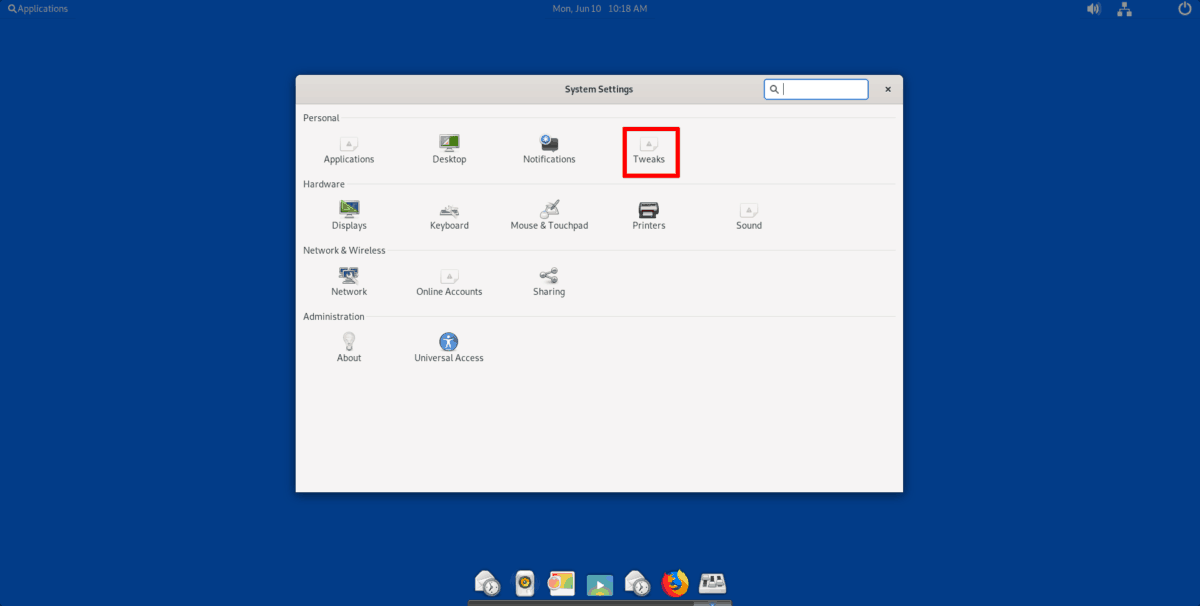
चरण 1: "GTK +" ड्रॉप-डाउन मेनू का पता लगाएँ और इसे "Adwaita" से "प्राथमिक" में बदलें।
चरण 2: "आइकन" ड्रॉप-डाउन मेनू का पता लगाएं और इसे "अद्वैत" से "प्राथमिक" में बदल दें।
चरण 3: "कर्सर" ड्रॉप-डाउन मेनू का पता लगाएँ और इसे "प्राथमिक" पर सेट करें।
चरण 4: "लेआउट" ड्रॉप-डाउन मेनू का पता लगाएँ और इसे "विंडोज़" से "प्राथमिक" में बदलें।
चरण 5: एक टर्मिनल खोलें और पैनथियन डॉक सेटिंग्स तक पहुंचने के लिए नीचे कमांड चलाएं।
plank --preferences
गोदी सेटिंग्स के अंदर, "थीम" ढूंढें और ड्रॉप-डाउन मेनू को "जीटीके +" में बदलें।
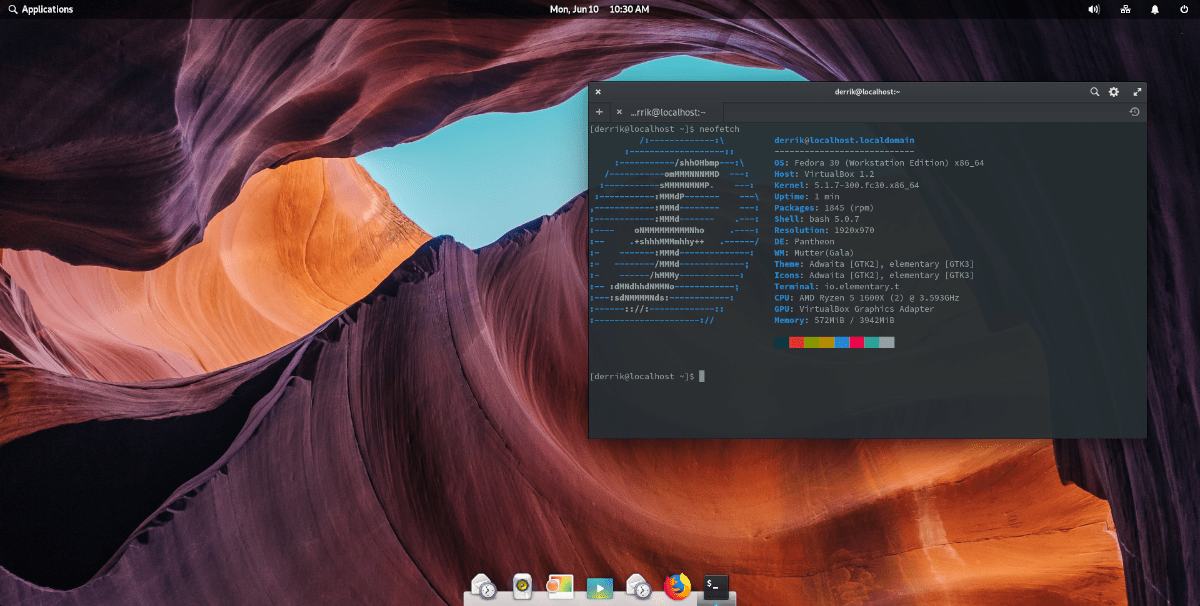
सभी सेटिंग्स सही ढंग से लागू होने के बाद, आपके फेडोरा लिनक्स पीसी में पैनथॉन सही ढंग से सेट होगा और जाने के लिए तैयार होगा! का आनंद लें!













टिप्पणियाँ